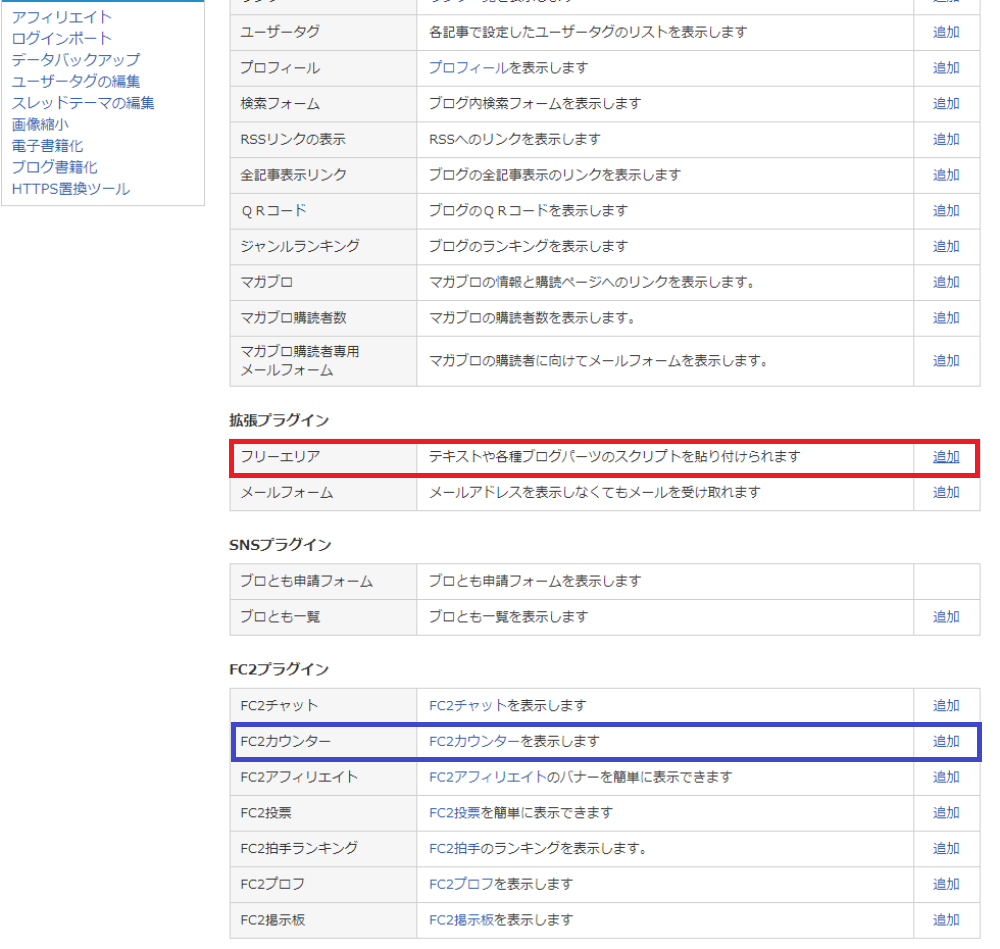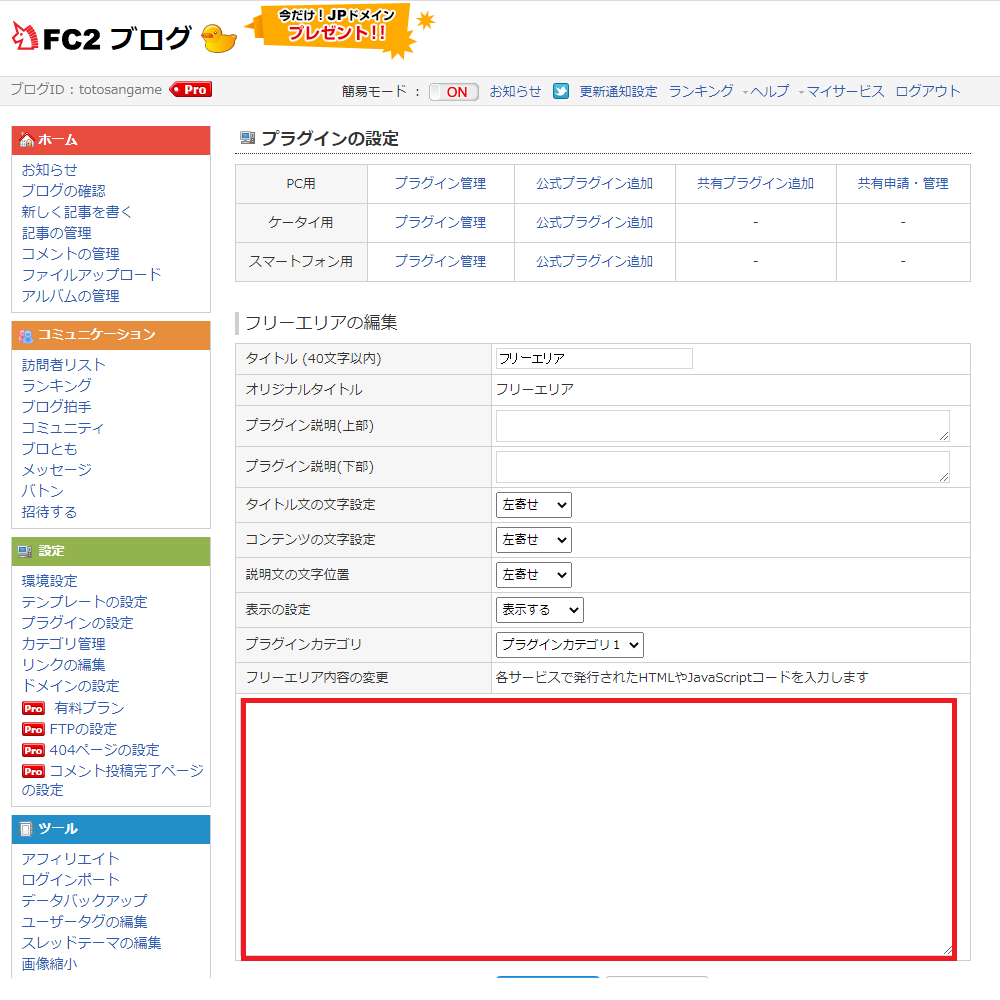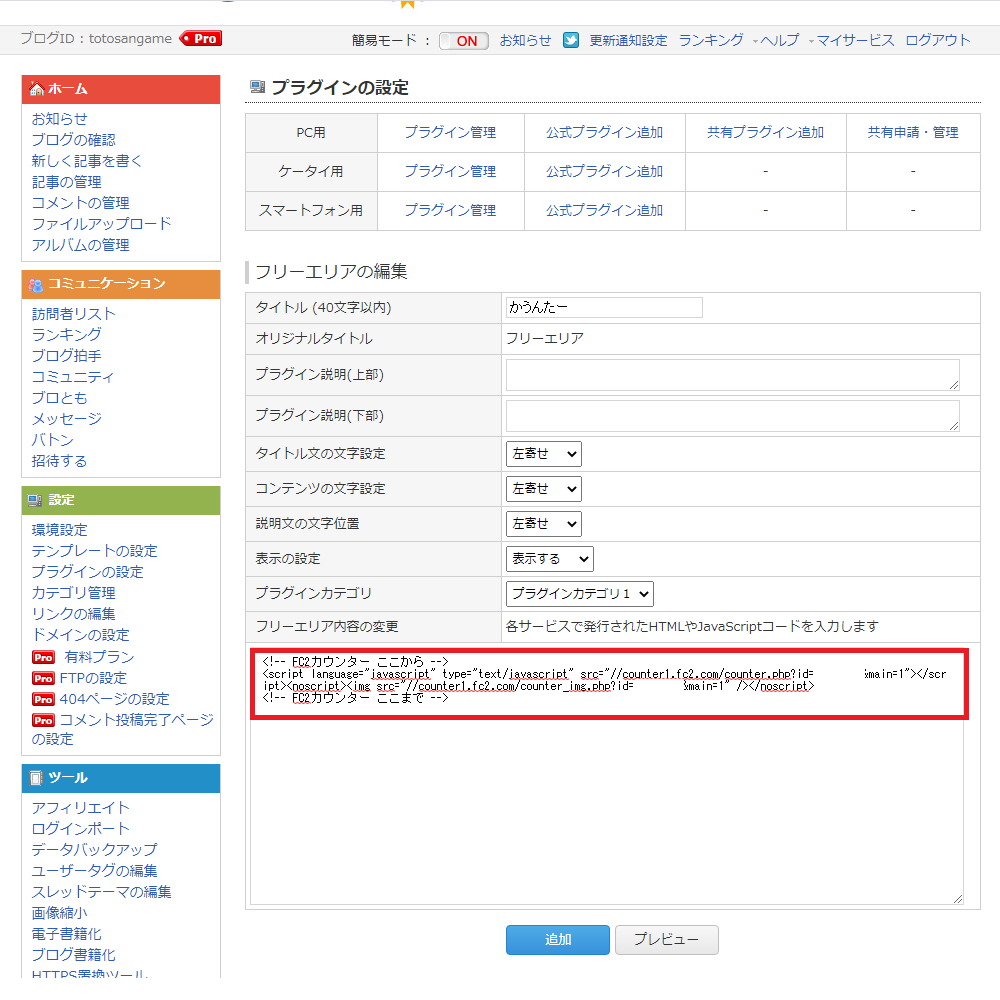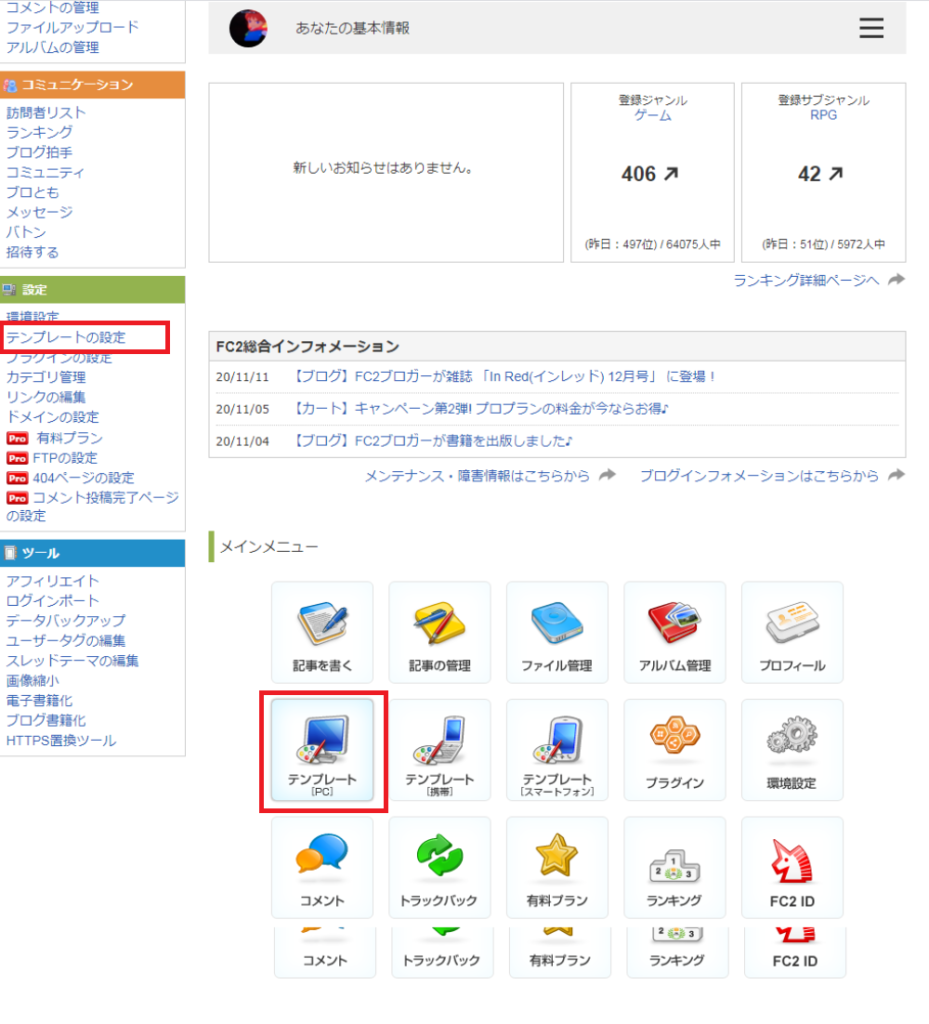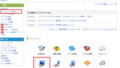ブログを始めたし、毎日どれくらいの人が見てくれてるのか、これまでにどれくらいの人がきてくれたのか。
そういうのが知れたら、ブログを書くモチベアップにもなるし、いろいろ分析もできるし、アクセス伸びたら自信にもなるのになぁ。
と、いう理由からアクセスカウンターを設置したいな、という人もいるはず。
私もいろんな人のブログをみてて「自分もブログを始めたらこういうカウンターをつけたい!」と思ってて、「でも、やっぱりこういうのってなんかサイト作るのに詳しい人しかできないんでしょ?」
とか思ってたんですが、ぜんぜん簡単でした。
ちゃんと初めての人でも設置できるようになってました。
ということで簡単なのですぐ設置しましょう!
FC2ブログにアクセスカウンターを設置しよう!
今回設置するカウンターはFC2アクセスカウンターです。
FC2ブログに設置するという前提なので、FC2IDはすでにもっていると思います。
なのでFC2アクセスカウンターのサービス追加方法はすぐできると思うのでここでは省略です。
まずはアクセスカウンターの管理画面にアクセスする
FC2カウンターをサービス追加したら、FC2IDホームから『FC2カウンター』の管理画面に入ります。
赤枠で囲ったところをクリック。
そしたらこんな画面になるので、画像左下の『設置HTMLタグ』をクリック。
赤で囲ってある場所です。
この画像ではすでにカウントがはじまっていますが、これは私がすでにカウンターを設置してるからなので気にせず赤枠のとこをクリックです。
設置HTMLタグをコピーする
こんな画面が出てきたと思います。
そしたら『アクセスカウンターのタグ』のところにあるコードみたいなのを全部コピーします。
赤でかこってあるとこ全部です。
コピーしたら一度アクセスカウンターから出て、ブログにこのコピーしたタグを貼りにいきます。
コピーしたタグをブログに貼る
ブログの管理画面に入ったら今度は画面左側の設定のところにある『プラグインの設定』、もしくは『プラグイン』アイコンをクリック。
赤で囲ってるとこですが、どちらをクリックしてもいいです。
次は、こんな画面になりますね。
そしたら赤で囲った『公式プラグイン追加』をクリック。
PCでブログをしてる人に向けて書いてますが、スマホで運営してる人は『スマートフォン用』をクリック。
クリックすると追加できるプラグインがずらっと出てくるので、『拡張プラグイン』のところにある赤で囲った『フリーエリア』の『追加』をクリック。
今は青で囲ってある『FC2カウンター』というとこからも設置できるみたいですが、今回はフリーエリアに設置。
フリーエリアの『追加』をクリックするとこんな画面がでてきます。
そしたら、赤で囲ったスペースに、さっきコピーしたアクセスカウンターのタグを貼りつけます。
こんな感じ。
タグを貼りつけたら下の『追加』を忘れずクリック。
ちなみにタイトルのとこは『アクセスカウンター』でも『集計中』でも好きなようにつけられます。
あと、もうひとつ、自分が使ってるテンプレートがプラグインに対応しているかどうかは『テンプレートの設定』、もしくは『テンプレート』のアイコンから確認できます。
赤で囲ったテンプレートの『プラグイン対応』のとこに○がついてればプラグインを追加できるってことです。
最近はあまり対応してないテンプレートは見かけない気もしますが、一応チェックしておくと手間がはぶけると思います。
画像の青枠のとこは関係ないので無視してください。
っていう感じでアクセスカウンター設置は以上です。おつかれさまでした。
タグをコピーして貼るだけなので簡単ですね。
タグを貼ったらちゃんと設置できてるか『ブログの確認』からチェックしてみてくださいね。
ちゃんと貼れてますね(^∇^)ノ

今回はFC2ブログにアクセスカウンターを設置するお話でした。
ブログの訪問者数とかアクセス数とかって、増えてくると「もっといい記事書こう!」とか「もっとおもしろい記事書きたい!」とかやる気にもつながるのでカウンター設置、おすすめですよ。
簡単ですし。
それでは読んでいただいてありがとうございました!










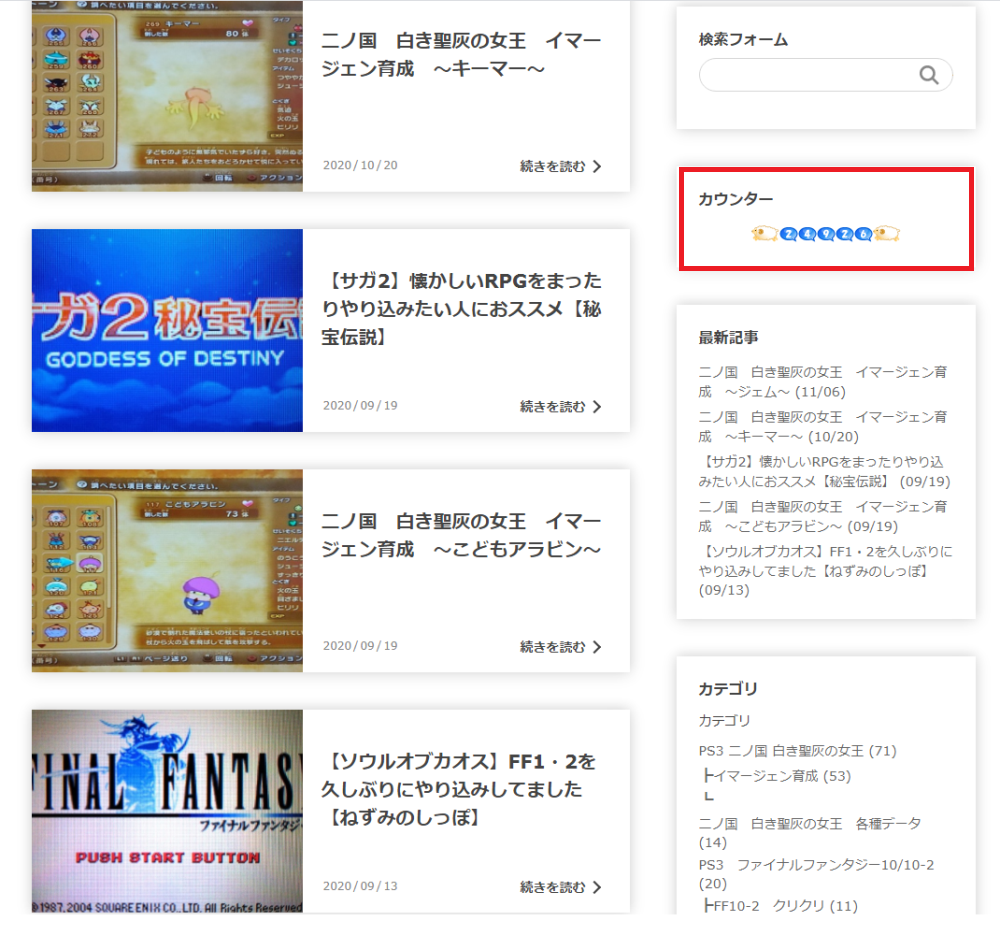
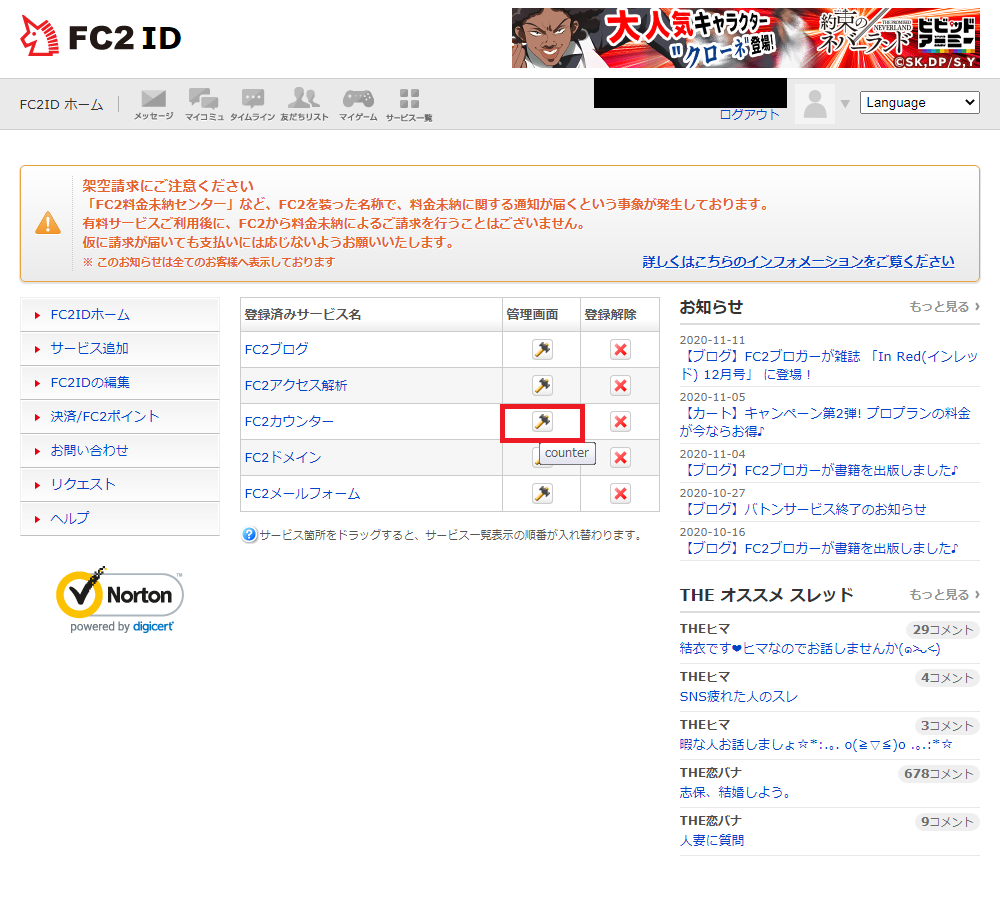
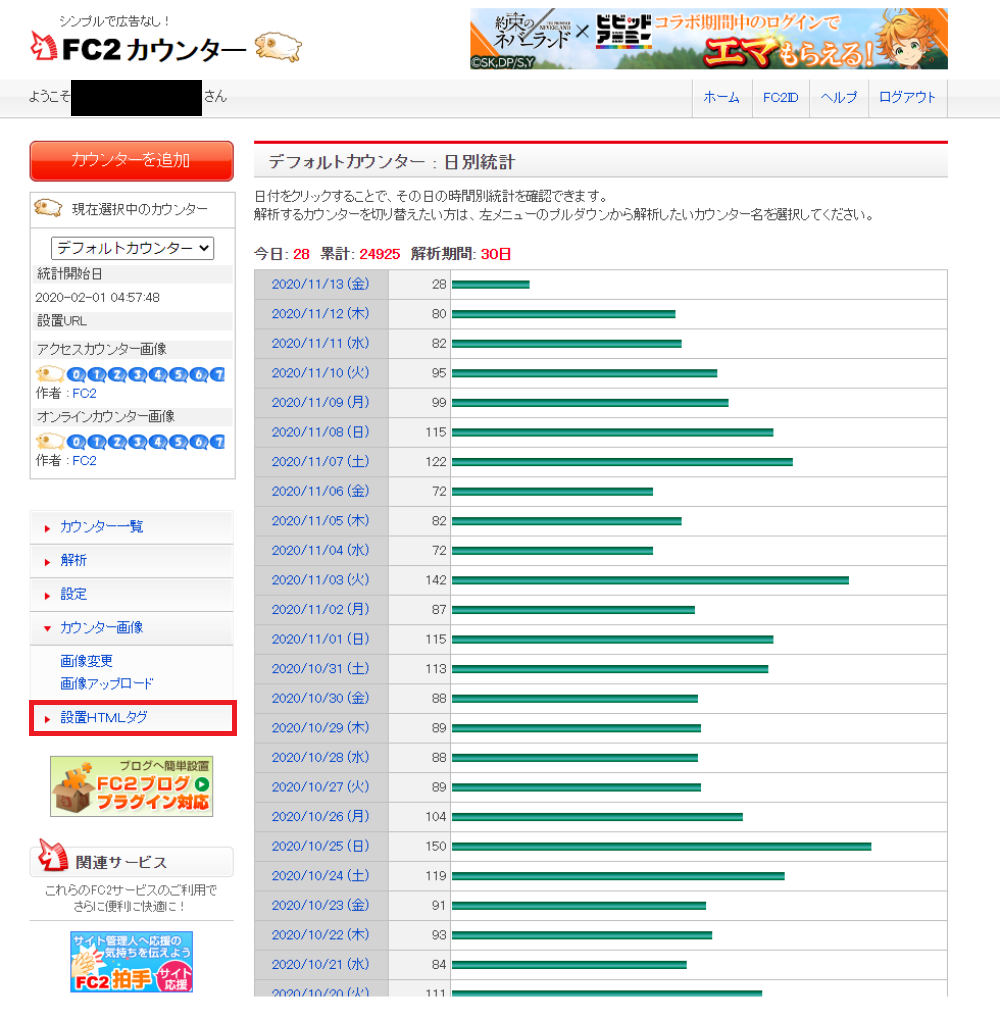
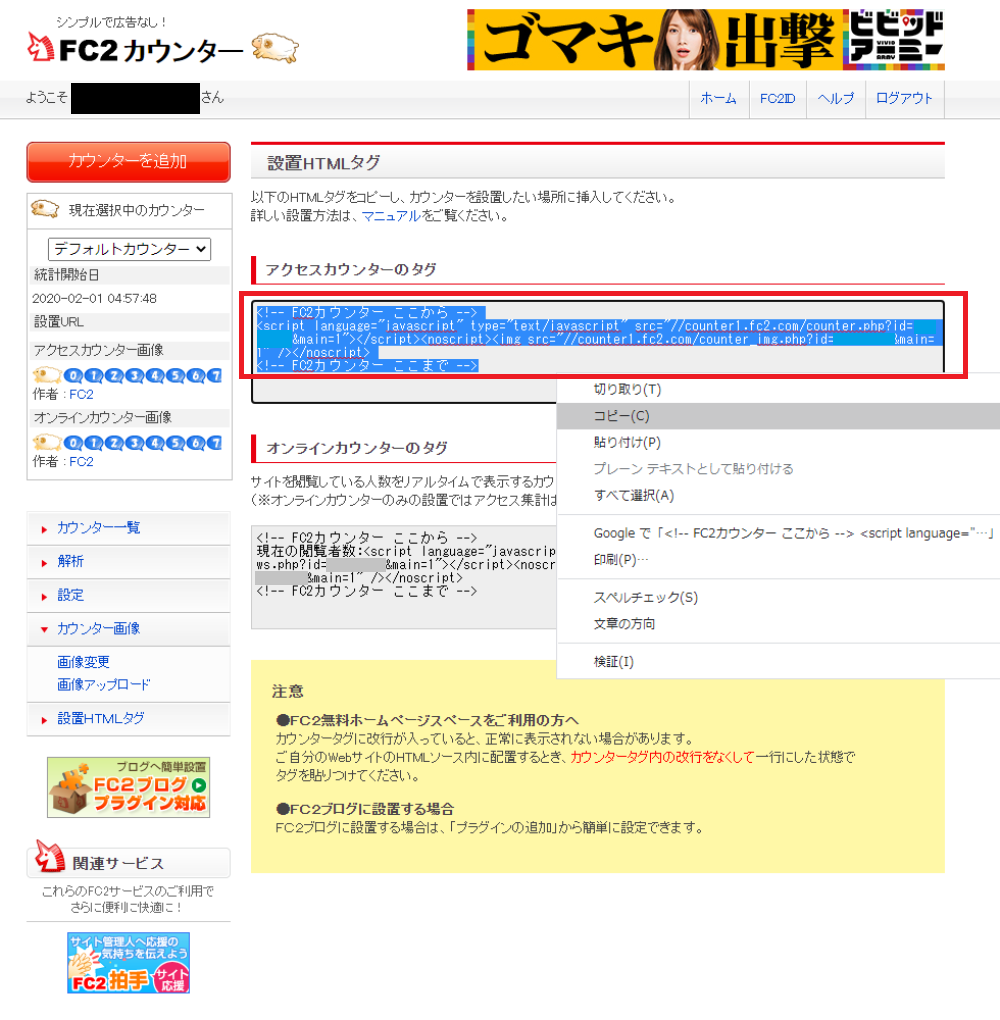
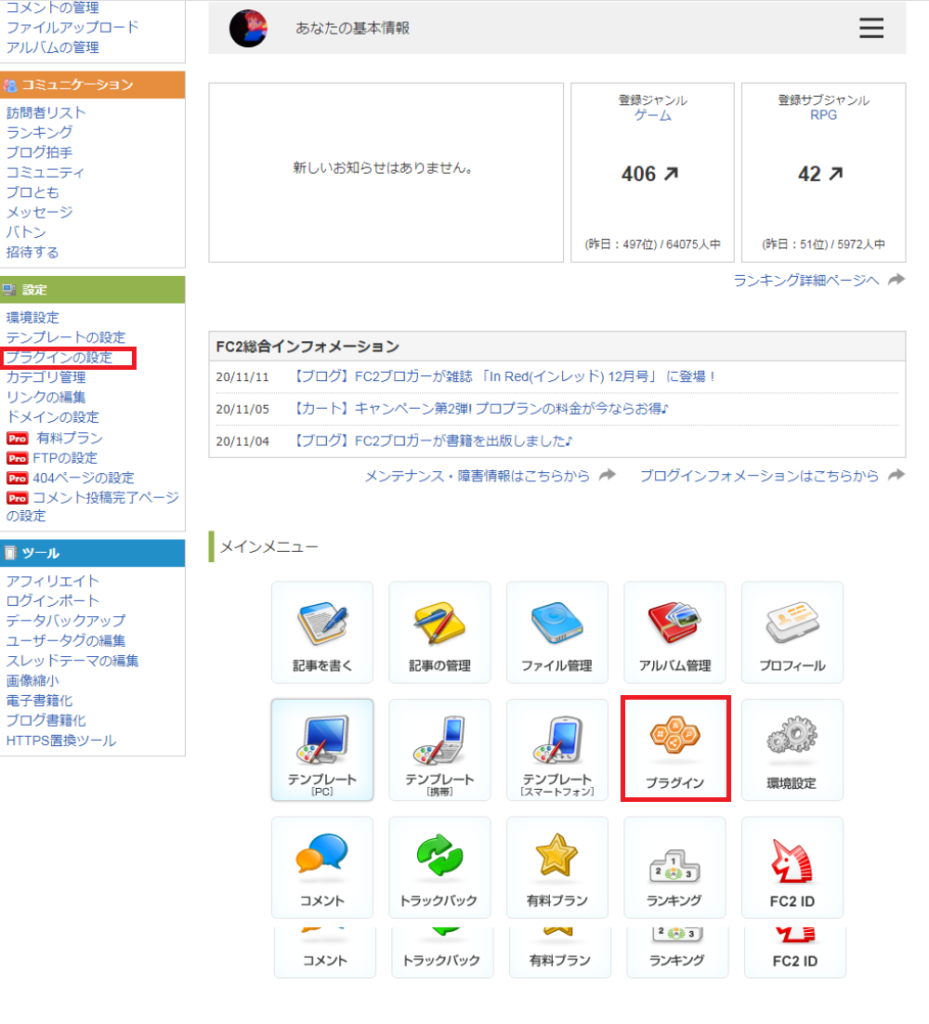
.png)